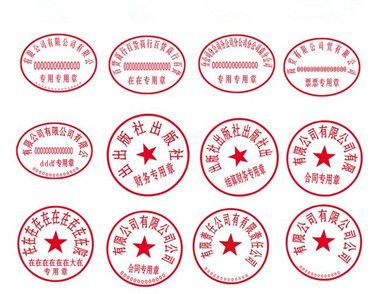word2003简单制作电子公章方法介绍
电子公章经常要用到,制作公章的软件非常多,常用的有PS、Coreldraw、Ai、Word等,其实制作公章最方便还是word。本例教你如何用用Word2003制作电子公章的方法,简单实用.

方法/步骤
打开word2003,插入→图片→自选图形

在绘图工具栏中选择椭圆,按下Sfift键在文档中拖出一个圆

双击图形设置为无填充色,线条宽度为2磅,颜色为红色,叠放次序为最底层。


点击插入菜单,选图片中的艺术字一行三列,输入如:龙强电脑百度经验,利用旋转、弯曲等工具,调整适合大小。


把艺术汉字的版本设置衬于文字上方,然后拉到所需位置。


再加上经验专用章字样

插入五角形,其他细节根据实际调整,然后把所有图形全选,组合即可完成。


以上就是word2003简单制作电子公章方法介绍,希望能对大家有所帮助!
WordPress自定义时间显示格式
这篇文章主要介绍了WordPress自定义时间显示格式的方法,需要的朋友可以参考下
在帮King改他的私人情侣博客模版~找了一些找了,总算是把时间显示为想要的格式了。于是将获得的一些信息记下,供备忘,亦供朋友们参考。
WordPress 通过一系列的时间日期函数控制时间日期的输出,下面介绍几个常用的函数:
1、the_date_xml() 函数
调用格式:
代码如下:
?php the_date_xml(); ?
输出格式:YYYY-MM-DD
如:2005-05-14
2、the_date()函数
说明:此 函数一般用于显示时间日期。根据官方文档的说法,当一个页面上有多篇发布于同一天的档案时,the_date() 函数仅在最先引用处显示,在这种情况下最好使用 the_time() 函数。见:http://codex.wordpress.org/Template_Tags/the_date
调用格式:
代码如下:
?php the_date('format', 'before', 'after', echo); ?
参数表:
format:(字符串型)定义时间日期格式的参数。
before:(字符串型)日期前放置的文本,无缺省值。
after:(字符串型)日期后放置的文本,无缺省值。
echo:(布尔型)显示日期 (TRUE),或返回供 PHP 使用的日期(FALSE)。缺省值为 TRUE。
3、the_time() 函数
说明:此函数用于显示时间日期。根据官方文档的说法,此函数必须被使用在循环内。见:http://codex.wordpress.org/Template_Tags/the_time
调用格式:
代码如下:
?php the_time('format'); ?
参数表:
format:(字符串型)定义时间日期格式的参数。
4、get_the_time() 函数
说明:根据官方文档的说法,此函数仅向 PHP 返回时间信息,并不显示时间日期,且必须被使用在循环内。见:http://codex.wordpress.org/Template_Tags/get_the_time
调用格式: php ?php get_the_time('format'); ?
参数表:
format:(字符串型)定义时间日期格式的参数。
以上三个函数format 参数可以使用的各项值:
a = 一般在12小时制显示时使用,显示当前是 am(上午)或 pm(下午) A = 功能同上,区别是 am 或 pm 为大写
d = 一月中的哪一天,固定以两位数显示
F = 文字全称表示的月份
g = 12小时制的小时数,位数根据实际的时间决定 G = 24小时制的小时数,位数根据实际的时间决定
h = 12小时制的小时数,固定以两位数显示 H = 24小时制的小时数,固定以两位数显示
注:如当前时间是早上8点,用 h 参数输出的结果为 08,用 g 参数输出的结果为 8,换成大写后仅改变时制。
i = 当前分钟数 I = 输出一个零,不知何用,望知道的兄弟指教。(大写 i)
j = 一月中的哪一天,位数根据实际的日期决定
l = 文字表示的星期(小写 L) L = 输出一个零,不知何用,望知道的兄弟指教。
图老师m = 数字表示的月份 M = 英文缩写的月份
s = 当前秒数 S = 一般跟随参数 j 使用,效果是在天数后加上序数词后坠(st, nd ,rd 等)
(本文来源于图老师网站,更多请访问http://m.tulaoshi.com/wjc/)Y = 4位数的年份 y = 2位数的年份
注:参数区分大小写,写在参数引号内的非参数字符不做处理,直接输出。
例如,以下格式字串:
l, F j, Y
将生成如下格式的日期:
星期五, 九月 24, 2004
5、single_month_title() 函数
调用格式:
代码如下:
?php single_month_title('prefix', display) ?
参数表:
prefix:年和月的前缀
输出格式:prefix + MONTH + prefix + YEAR
如prefix 参数为"*,显示结果将会是如下的样子:
*February * 2004
最终帮King改的时间函数为the_time(‘Y年m月d日,H时s分i秒') 显示效果就是:发表于: 2010年06月12日,23时14分32秒
大家可以举一反三。找到自己想要的效果
以上所述就是本文的全部内容了,希望对大家学习WordPress能够有所帮助。
(本文来源于图老师网站,更多请访问http://m.tulaoshi.com/wjc/)word中英文字母下面的波浪线怎么取消?
这里首先请朋友把自己的word打开,这样可以更加直观的理解一下为什么会这个波浪线

这里先举个例子为朋友你说明一下,这里的没有加上波浪线的有的是正确的英语单词,但是有的就是非正确的英语单词了

这里点击一下这里的红色箭头所示的地瓜就可以,看见那个审阅,最左边的有一个下三角选项

选择一下第一个就行,然后就可以看见这里的英语单词的纠正提示,这里可以看看选项,左下角tulaoshi.com

消去下滑线,很简单,只直接的点击右键,忽略全部,点击一下就可以的

看看这里就已经全部的把刚才的波浪线给干掉了,主要想要让朋友全方位的了解为什么有波浪线

word 2007怎么设置隐藏文字?又如何打印隐藏文字?
我们在办公的时候,word文档中经常需要设置些隐藏文字;而在打印文档时又需要把这些隐藏文字都打印出来;那么,如何设置隐藏文字呢?又是如何打印这些隐藏文字呢?下面就来看看吧!
方法/步骤
一、Word 2007文档中如何隐藏文字
1.1、首先打开一个Word文档,选择需要隐藏的文字(红色字体);

21.2、在word 菜单栏中,点击工具栏,找到字体栏。

1.3、在word 2007 字体栏右下角有个斜角箭头,点击斜角箭头,出现字体工具;打开字体工具也可以通过快捷方式来打开。

1.4、打开字体工具后,在中,有许多选项,在选项前面的方框打钩,这样你需要隐藏的文字就隐藏好了。

二、怎样打印隐藏字体呢?
2.1、同样的需要先打开文档,找到文档左上角,点击图标,找到;

2.2、进入,选择,在中,找到,并前面的方框内打勾即可。

2.3、设置好后,我们来进行打印预览对比。

在word文档中设置隐藏文字和打印隐藏文字就这么简单。
以上就是word 2007怎么设置隐藏文字以及又如何打印隐藏文字方法介绍,希望能对大家有所帮助!